Как сделать рамку для курсовой по ГОСТу
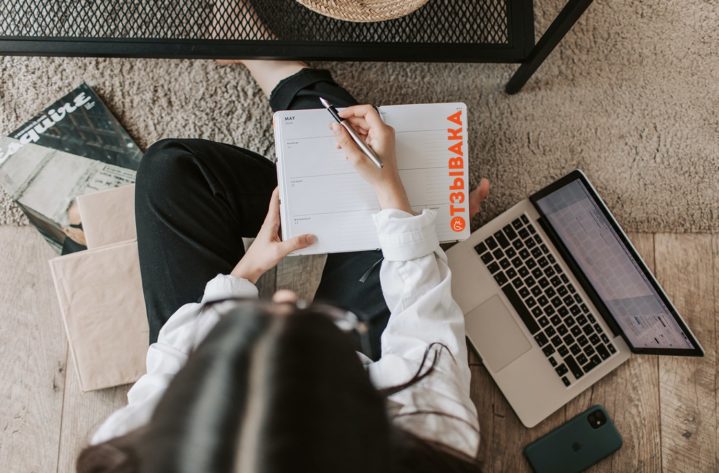
В некоторых ВУЗах предъявляют особые требования к оформлению курсовой работы. Одним из них является создание рамки, оформленной согласно актуальным стандартам. Этот элемент нередко вызывает затруднения у студентов. На самом деле, сделать рамку несложно. В этой статье вы найдете подробные рекомендации, с помощью которых справитесь с этой задачей быстро и без особых усилий.
Назначение рамки
Оформление рамки в научных работах студентов регламентируется нормами ГОСТ 2.301-68. Она представляет собой основную надпись для чертежей и схем. В ней есть графы, которые можно заполнять требуемыми данными. Обычно рамка (ее также называют штампом) нужна для студентов, которые получают инженерные или компьютерные специальности.
Способы создания рамки
Многие студенты испытывают сложности, сталкиваясь с необходимостью создать рамку на страницах курсовой работы. Выполнить эту задачу можно такими способами:
- Вручную, с помощью трафарета. Это не слишком популярный метод и не приветствуется в ВУЗах.
- С помощью специальной инженерной компьютерной программы. Таким образом можно создать шаблон рамки, распечатать на чистых листах А4, а поверх – текст работы.
- Средствами текстового редактора Word. Это наиболее простой способ. Если знать все особенности работы с ним, то создание рамки не займет много времени.
- Скачать готовый шаблон.
Используя Word, вы потратите всего 10 минут на подготовку рамки.
Работа с рамками в текстовом редакторе Word
Первое, что нужно сделать, – задать поля в созданном новом документе. Это делают через вкладку «Разметка страницы». Здесь нужно указать следующие параметры:
- верх – 1,4 см;
- низ – 0,43 см;
- слева – 2,9 см;
- справа – 1,3 см.
Учтите, что на вашей кафедре могут быть свои требования относительно параметров полей. Уточните этот момент заранее у научного руководителя или найдите соответствующую информацию в методическом пособии.
Далее текстовый документ нужно разбить на разделы или вставить разрывы для того, чтобы рамка располагалась на тех страницах, где она требуется. Так, на титульном листе она не нужна, в то время как на других страницах она обязательно должна присутствовать. Стоит учесть, что иногда требуется подготовить разные рамки на разных страницах.
После этого нужно:
- нажать на пункт «Разметка страницы», затем – «Разрывы» и «Следующая страница»;
- первую страницу оставить без изменений (она предназначена для титульного листа);
- на следующей странице выбрать пункт «Границы страниц» во вкладке «Разметка страницы»;
- задать рамку в качестве границ;
- задать параметры полей в рамке (верхнее – 21, нижнее – 0, левое – 21, правое – 19);
- выбрать пункт «Все впереди»;
- в завершение применить границы с выбранными параметрами к текущему разделу, нажать «ОК».
На странице появится рамка.
Следующее, что нужно сделать, – вставить таблицу в нижней части листа. Для этого в разделе «Вставка» выберите пункты «Нижний колонтитул» и «Изменить нижний колонтитул», далее отключите функцию «Как в предыдущем разделе».
После нужно вставить таблицу с нужным количеством строк и столбцов, допустим, 8 и 9 соответственно. Далее нужно выбрать раздел «Макет» и задать параметры для ячеек. Их высота будет составлять 0,5 см, а ширина для каждой из ни – 0,7, 1, 2,3, 1,5, 2,3, 6,77, 1,5, 1,5, 2 см (слева направо).
Теперь штамп готов. При необходимости можно объединить ячейки и внести в них нужную информацию (название учебного заведения, ФИО научного руководителя, тип и тема научной работы). Ячейку для номеров оставить пустой.
Теперь, переходя на следующую страницу, вы будете видеть на ней аналогичную рамку с таблицей.
Автоматическая нумерация страниц в рамке
Чтобы сделать процесс нумерации таблицы автоматически, нужно выбрать ячейку таблицы, в которой номера страниц будут отображаться, и нажать на нее. После этого нажать на нижний колонтитул и в кладке «Конструктор» выбрать пункты «Экспресс блоки» и «Поле».
В появившемся на экране окне нужно задать требуемый формат номеров. После этого номера страниц будут автоматически отображаться в выбранной ячейке.
